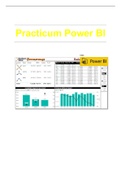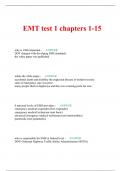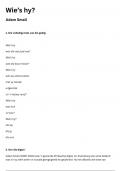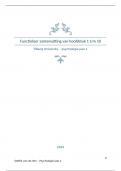Overig
Practicum Power BI
- Vak
- Power BI
- Instelling
- Fontys Hogeschool (Fontys)
Dit bestand bevat een practicum van Power BI. Wij hebben deze in het 3e jaar van de opleiding Finance & Control (= Bedrijfseconomie) / Accountancy gehad en daar ook een toets van gemaakt. Power BI is eigenlijk een verdergaande versie van Excel, om het zo maar te noemen. Je kunt er superveel tab...
[Meer zien]